magisk安卓5.0安装教程( 二 )
adb安装后Windows用户需要安装驱动 。个人建议下载一个泛用型驱动 。少数情况下不能识别的话 , 需要我们用「手机厂商名+adbdriver」的关键词搜索得到相关的下载和安装教程 。安装了驱动后 , Windows设备管理器中才会出现相应的设备 。
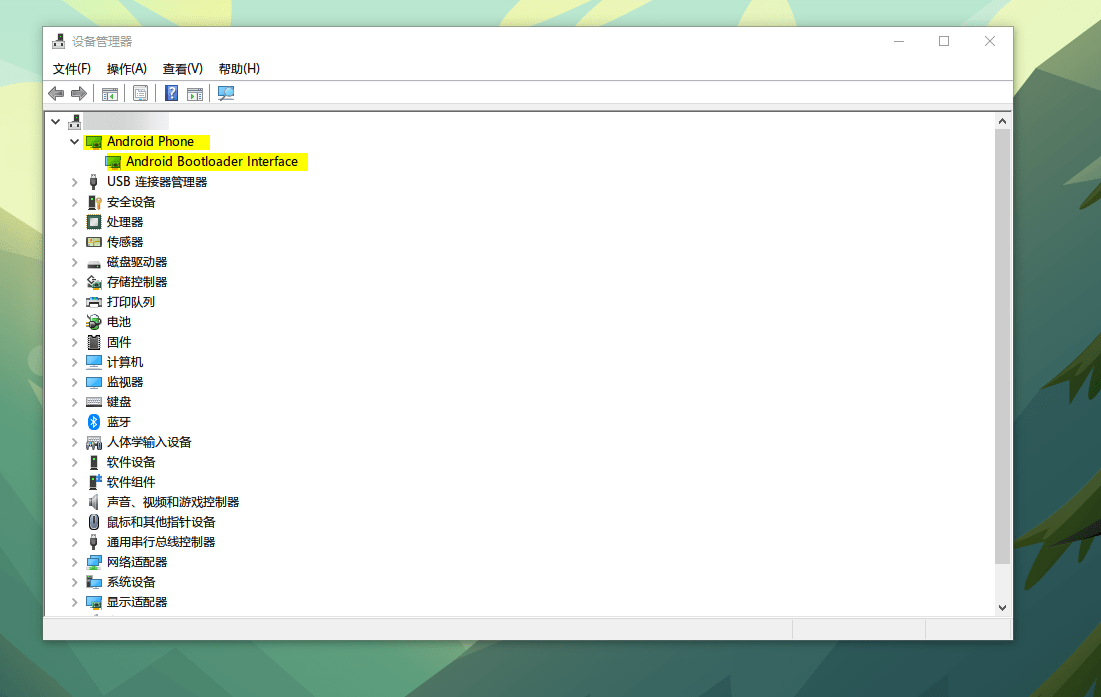
文章图片
文章图片
配置完adb环境 , 玩机路上的最最重要的地基已经打好 , 但若要将手机设置为可被调试的状态 , 我们还是要麻烦点上几步:打开「设置」应用 , 进入「关于本机」或类似的界面;连续点击「版本号」 , 直到提示开发者选项已开启;进入「开发者选项」;打开「USB调试」选项 , MIUI或ColorOS用户需要额外放权操作 。
此时 , 连接电脑 , 打开终端 , 输入adbdevices , 如果返回了设备名称 , 说明adb配置完成;用adbrebootbootloader进入fastboot界面 , 键入fastbootreboot后 , 若设备重启 , 说明fastboot正常 。

文章图片
文章图片
解锁Bootloader
不解锁bootloader则无法对设备进行底层的自定义 。对于Android玩家这样的小众群体来说 , bootloader能否解锁甚至成为了购机参考中的决定性因素 。
一般来说 , 在开发者选项中基本都有一个名为「OEM解锁」的选项 。除了少部分流入我国市场的国外运营商有锁机外 , 此选项基本都可供用户开启 。
有的厂商为此选项附加了一定的条件:例如小米需要在解锁申请页面申请;索尼与Moto都需要向官方申请解锁码 , 一般几分钟内搞定;GooglePixel和早期的一加手机都无需等待 , 打开OEM解锁选项后输入一下命令 , 然后在接下来的页面中手动操作 。
adbrebootBootloader#重启手机到Bootloader界面fastbootflashingunlock#进行解锁 , 部分厂商需要在此附上解锁码
解锁Bootloader后会立即清空手机中所有数据 , 但这也是很多玩机操作必经的第一步 , 建议尽早开启 。解锁Bootloader还意味着手机等私密设备的安全性大大下降 , 不少厂商也会在解锁政策上附加上不少「条款」:三星设备解锁后会永久性熔断KNOX安全认证;索尼手机解锁后会丢失专有图像算法;大部分手机的版权认证DRM等级也会从L1下降至L3等 。
综上所述 , 我们不建议你在主力机上解锁Bootloader , 一定要那样做的话 , 请知晓这一操作可能造成的风险 。官方已经明确表示不能解锁BL的 , 请知难而退 。
打包镜像并刷入
下面我们开始真正上手刷入Magisk 。
Tips:从Magisk22开始 , 不再区分刷写用的.zip包与安装管理器用到的.apk应用安装包 , 二者合一且只有后缀的区别 , 默认提供.apk包 , 更改后缀为.zip后即可被刷写 。
在刷入前 , 我们先安装MagiskApp来检查设备的信息 , 来确定进一步的操作 。我们先到官方项目地址下载apk文件安装 。

文章图片
文章图片
打开安装后的MagiskApp , 像上面的最后一张截图一样 , 你能看到一项名为Ramdisk的值 。请确保此项的值为「是」「True」 , 我们再进行下一步 。
Tips:极少数小米设备存在检测设备信息错误的问题 , Ramdisk虽然显示为「否」 , 但实际上是需要修改boot.img 。
若Ramdisk值为「否」 , 请结合附录相关章节阅读全文 。
boot.img镜像一般来说都可以从当前使用的ROM的压缩包中找到 。
官方ROM的压缩包 , 例如、、 , 由厂商发布 , 可从固定的发布页面、机型论坛等获取相关链接 。一些厂商同时提供了OTA包和全量包 , 我们优先下载全量包 , 解压后即可获得boot.img , 也就是我们所需要的boot分区的镜像文件 。
- 崩坏3V5.0版本累计消费活动是什么(崩坏3V5.0版本夏日活动介绍)
- 精灵魔塔数据互不互通(精灵魔塔ios安卓互通问题说明)
- 摸金校尉之九幽将军安卓和苹果互通吗(摸金校尉之九幽将军安卓与ios数据互通问题讲解)
- 摩尔庄园手游安卓苹果怎么加好友(摩尔庄园手游安卓苹果好友添加方式介绍)
- 摩尔庄园手游安卓苹果互通吗(摩尔庄园安卓与苹果数据互通问题说明)
- 威刚展示 PCIe 5.0 SSD:连续读取14GB/s
- 摩尔庄园ios和安卓怎么加好友(摩尔庄园跨区加好友情况介绍)
- 网易云安卓手表获安卓手表系统登记
- 小米 11 系列灰度推送 MIUI 13.0.5.0 公测:提高系统稳定性
- 微信Windows版3.5.0推送更新
